Как настроить камеру на iPhone, iPad, iPod touch
В этом разделе будут поочередно описаны настройки, которые можно изменить в камере, и функции, помогающие улучшить качество съемки.
Что такое режим HDR в Айфон и как его включить
Режим HDR позволяет увеличить диапазон цветов, доступных камере при съемке. Различия между обычным снимком и снимком, сделанным в режиме HDR, вы можете увидеть на примере ниже.
Преимущество режима HDR
Активировать режим можно в самом приложение «Камера». В верхней панели нажмите на кнопку HDR и подождите, пока режим активируется.
Включаем режим HDR
Но включение режима не гарантирует то, что снимок будет лучше, в некоторых условиях это не так, поэтому рекомендуется сохранять не только фотографию в режиме HDR, но и без него. Чтобы не фотографировать все по два раза, можно выполнить следующие шаги:
Рекомендуем ознакомиться
- Откройте приложение «Настройки».Открываем настройки
- Перейдите к разделу «Фото и камера».Переходим в раздел «Фото и камера»
- Включите функцию «Оставлять оригинал». Готово, теперь фотографии будут автоматически сохраняться в двух экземплярах. Все последующие настройки камеры будут выполняться в этом же разделе, так что не закрывайте его.Включаем функцию «Оставлять оригинал»
Как включить сетку
Сетка представляет собой решетку, которая активируется при съемке видео и фото. На сделанном снимке ее видно не будет, она нужно для того, чтобы выровнять фотографию: главный объект должен находиться в центральном прямоугольнике. Выглядит это следующим образом:
Сетка включена
Включить функцию «Сетка» можно в разделе «Фото и камера» в настройках телефона.
Включаем сетку
Настройка интервала
Параметры интервала выставляет для того, чтобы изменить частоту между созданием нового снимка. Например, можно поставить три секунды, что при автоматической съёмке фотографии создавались раз в три секунды. Выставить интервал можно в самом приложении «Камера», нажав на значок в виде часов и выбрав нужный параметр времени.
Выставляем интервал
Как пользоваться ручной выдержкой
Кроме автоматической фокусировки камеры, вы можете использовать ручную выдержку, чтобы повысить четкость снимков. Нажмите и удерживайте палец на области, которая является центральной для фокусировки. Заодно можете увеличить или уменьшить яркость, передвигая палец вверх или вниз соответственно.
Желтый квадрат — показатель выдержки
Как включить и выключить вспышку
У вспышки есть три режима: автоматический, ручной и тот, при котором она отключена. Первый позволяет телефону самостоятельно решать: включить вспышку или нет. При втором варианте вспышка будет использоваться в любой случае, а в третьем, наоборот. Нажав на молнию в приложении «Камера», можно выбрать один из вышеописанных режимов работы.
Изменяем режим вспышки
Применение фильтров
Большой выбор фильтров позволяет сделать вашу фотографию более уникальной и живописной. Подберите наиболее подходящий вам фильтр, нажав на значок в виде трех кружков.
Переходим к выбору фильтров
Как сделать качественное видео
Перейдя в раздел «Фото и камера» в настройках устройства, вы можете выбрать разрешение, в котором будут записываться ролики, а также количество кадров в секунду. Чем выше разрешение, тем лучше качество съемки.
Выбираем качество видео
Живое фото
Live Photos — технология, которая позволяет создать трехсекундные живые фотографии. Живое фото — это комбинация файла .jpeg и .MOV, состоящая из 45 кадров, производимых со скоростью 15 кадров в секунду. Активировать этот режим можно в самом приложении «Камера», нажав на кнопку Live Off. Если функция включена, то кнопка превратится просто в Live.
Нажимаем кнопку Live OFFФункция Live Photos включена
Когда снимать в ProRAW, а когда нет
Наиболее значительный эффект от использования ProRAW можно будет заметить при съемке в самых экстремальных сценариях – тех, где обычные алгоритмы не могут выполнить всю требуемую работу. Речь идет о таких случаях, как смешанное освещение в помещении (холодное и теплое), чрезвычайно слабое освещение (например, снимки звезд), изображения со сверхвысоким динамическим диапазоном (например, темный передний план с освещенным предметом на заднем плане).
Важно понимать необходимость ProRAW и понимать, когда его использовать. ProRAW – это не просто волшебный переключатель, с помощью которого можно улучшить свои фотографии
Фактически, файл, снятый не в ProRAW, изначально выглядит намного лучше, чем файл в ProRAW. Поэтому съемка в ProRAW действительно имеет смысл только в том случае, если вы собираетесь потратить время на точную настройку изображения для публикации.
Активируйте съемку в формате ProRAW, когда вы снимаете в любых экстремальных условиях (чрезвычайно низкая освещенность, чрезвычайно высокий динамический диапазон с очень яркими бликами и темными тенями, смешанная световая температура и т.д.). Кроме того, используйте ProRAW, если вы планируете увеличивать изображения (на экране или при печати).
И попробуйте включить ProRAW каждый раз, когда снимаете, и что-то на фотографии выглядит неестественным. Например, хотя Smart HDR стал намного лучше, мы все видели, как иногда странным образом отображаются оттенки кожи или становятся розовыми облака. Каждый раз, когда вы видите что-то неестественное или неточное, переключитесь на ProRAW. Это уменьшит объем вычислений, которые совершает iPhone для обработки фотографии, но даст вам максимальный контроль над ней.
Когда снимать в ProRAW, а когда нет
Наиболее значительный эффект от использования ProRAW можно будет заметить при съемке в самых экстремальных сценариях – тех, где обычные алгоритмы не могут выполнить всю требуемую работу. Речь идет о таких случаях, как смешанное освещение в помещении (холодное и теплое), чрезвычайно слабое освещение (например, снимки звезд), изображения со сверхвысоким динамическим диапазоном (например, темный передний план с освещенным предметом на заднем плане).
Важно понимать необходимость ProRAW и понимать, когда его использовать. ProRAW – это не просто волшебный переключатель, с помощью которого можно улучшить свои фотографии
Фактически, файл, снятый не в ProRAW, изначально выглядит намного лучше, чем файл в ProRAW. Поэтому съемка в ProRAW действительно имеет смысл только в том случае, если вы собираетесь потратить время на точную настройку изображения для публикации.
Активируйте съемку в формате ProRAW, когда вы снимаете в любых экстремальных условиях (чрезвычайно низкая освещенность, чрезвычайно высокий динамический диапазон с очень яркими бликами и темными тенями, смешанная световая температура и т.д.). Кроме того, используйте ProRAW, если вы планируете увеличивать изображения (на экране или при печати).
И попробуйте включить ProRAW каждый раз, когда снимаете, и что-то на фотографии выглядит неестественным. Например, хотя Smart HDR стал намного лучше, мы все видели, как иногда странным образом отображаются оттенки кожи или становятся розовыми облака. Каждый раз, когда вы видите что-то неестественное или неточное, переключитесь на ProRAW. Это уменьшит объем вычислений, которые совершает iPhone для обработки фотографии, но даст вам максимальный контроль над ней.
экран
◉ Хотя оба телефона имеют одинаковый OLED-экран Super Retina XDR с адаптивной частотой обновления до 120 Гц, они не полностью идентичны, поскольку iPhone 13 Pro Max имеет больший 6.7-дюймовый экран с разрешением 2778 x 1234 пикселей, в то время как у iPhone 13 Pro Max экран большего размера с разрешением 6.1 x 2532 пикселей. — iPhone 1170 Pro поставляется с XNUMX-дюймовым экраном с разрешением XNUMX x XNUMX пикселей, поэтому есть разница в размере и пикселях. точность.
◉ Есть разница в весе: iPhone 13 Pro Max весит 240.97 грамма, а iPhone 13 Pro весит около 204.12 грамма, что тяжелее iPhone 12 Pro и Pro Max.
Как настроить камеру на Айфоне: HDR
Вы никогда не задумывались, для чего нужна функция HDR в камере? HDR расшифровывается как High Dynamic Range (широкий динамический диапазон), а этот режим позволяет создавать снимки с хорошей экспозицией даже в условиях недостаточного освещения.
Данная функция особенно полезна при съёмке кадров с высокой контрастностью – к примеру, пейзажей с тёмным передним планом и ярким небом.

В подобных ситуациях зачастую трудно передать все цвета и детали в тенях и на ярких участках кадра. Поэтому у вас, скорее всего, получится фотография либо со слишком тёмным передним планом, либо с чересчур ярким небом.
Чтобы создать более сбалансированную экспозицию, попробуйте включить режим «HDR» в настройках камеры.
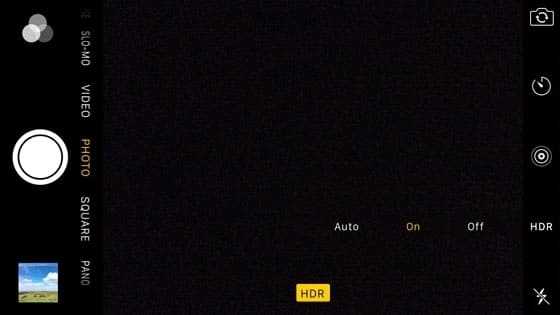
В режиме HDR всякий раз, когда вы будете нажимать на кнопку съёмки, приложение будет создавать по три снимка с тремя разными экспозициями – яркой, тёмной и нейтральной.
Затем все эти фото объединятся в один снимок со сбалансированной экспозицией. Таким образом, режим HDR позволит вам уловить все детали и нюансы как в светлой части кадра, так и в тёмной.
Ниже вы найдёте наглядный пример фотографий, сделанных в обычном режиме и в режиме HDR. На первом фото функция HDR не использовалась
Обратите внимание на то, что передний план получился затемнённым, а облака слишком яркими

Далее идёт HDR-версия того же снимка. Думаю, вы заметили, что фото получилось более насыщенным на детали – облака выглядят чётче, равно как и холмы в нижней части кадра.

Пара действий в приложении Snapseed позволят вам добиться невероятного качества HDR-снимков, сохранив при этом отличную экспозицию – как на примере ниже.

Важно помнить, что при создании HDR-фото необходимо держать камеру ровно и неподвижно, пока она не сделает все три снимка. В противном же случае у вас получится размытое изображение, так как снимки не будут совпадать друг с другом
Поэтому HDR-фотографии лучше всего делать, опираясь рукой на что-нибудь или используя специальный штатив для iPhone.
Включение Apple ProRaw на iPhone 12 Pro
Как мы уже заявляли, Apple представила ProRAW в первой бета-версии iOS 14.3 для iPhone 12 Pro и 12 Pro Max. Это означает, что вы можете начать сегодня же делать эти профессиональные фотографии прямо со своего нового смартфона. Вот как включить ProRAW.
- Открыть Настройки приложение на вашем iPhone.
- Прокрутите вниз и выберите Камера.
- Нажмите Форматы в верхней части страницы.
- Переключить Apple ProRAW к На должность.
- Прибыль.
После того, как вы включили ProRAW в приложении «Настройки», вы можете начать пользоваться этим новым форматом фотографий. Чтобы убедиться, что это включено в приложении «Камера», вверху есть небольшой переключатель.
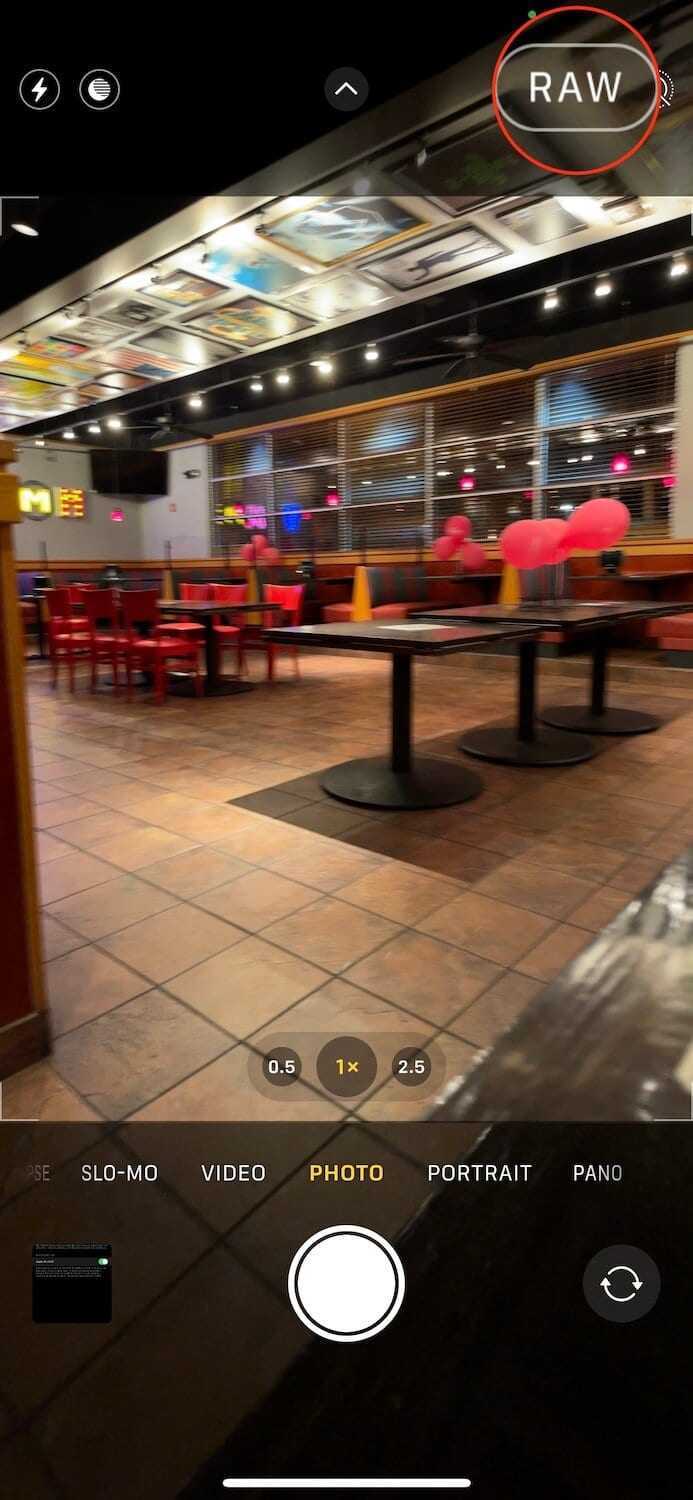
- Открыть Камера приложение на вашем iPhone.
- В правом верхнем углу коснитесь значка Логотип RAW с линией через него.
- Вот и все.
Теперь ваши фотографии будут сделаны с использованием ProRAW вместо старого метода HEIC, который использовался в предыдущих итерациях. Если вам случится проверить метаданные EXIF фотографии, она будет отображаться как RAW.
Режим покадровой съёмки
В режиме замедленной съёмки вы можете снимать видео, ускоряющее действие при воспроизведении. Например, запечатлейте накатывающиеся грозовые тучи, ваши успехи в укладке волос или вождение по извилистой дороге. Скорее всего, вы захотите, чтобы телефон оставался устойчивым и поддерживаемым, поэтому для длительных съёмок лучше всего подойдёт штатив.
Вы можете уменьшить масштаб до 0,5x, остаться на 1x или увеличить до 2x или 2,5x с помощью задних камер, нажав соответствующую кнопку. Коснитесь стрелки вверху, чтобы отобразить шкалу экспозиции внизу, если вы хотите её настроить. А затем коснитесь значка поворота в правом нижнем углу, чтобы переключаться между передней и задней камерами. Коснитесь кнопки спуска затвора, чтобы начать процесс, а затем коснитесь его ещё раз, чтобы остановить.
Как снимать в формате Apple ProRAW на iPhone?
Откройте приложение Настройки, перейдите по пути: Камера → Форматы и активируйте опцию Apple ProRAW.
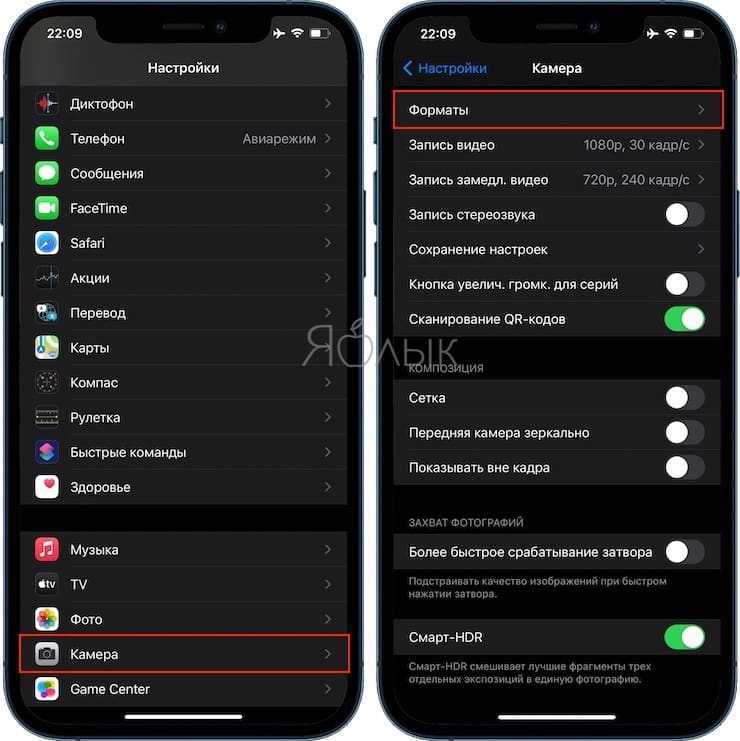
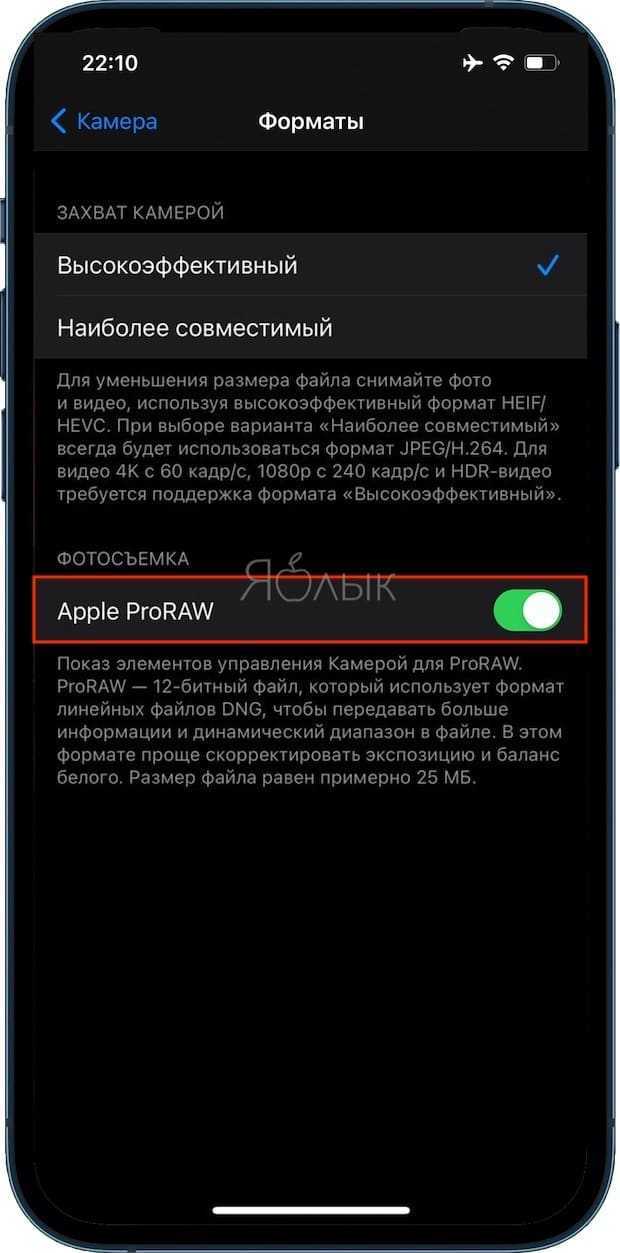
После первоначальной настройки выполните следующие действия:
1. Откройте приложение «Камера» в iPhone.
2. Нажмите RAW в правом верхнем углу.
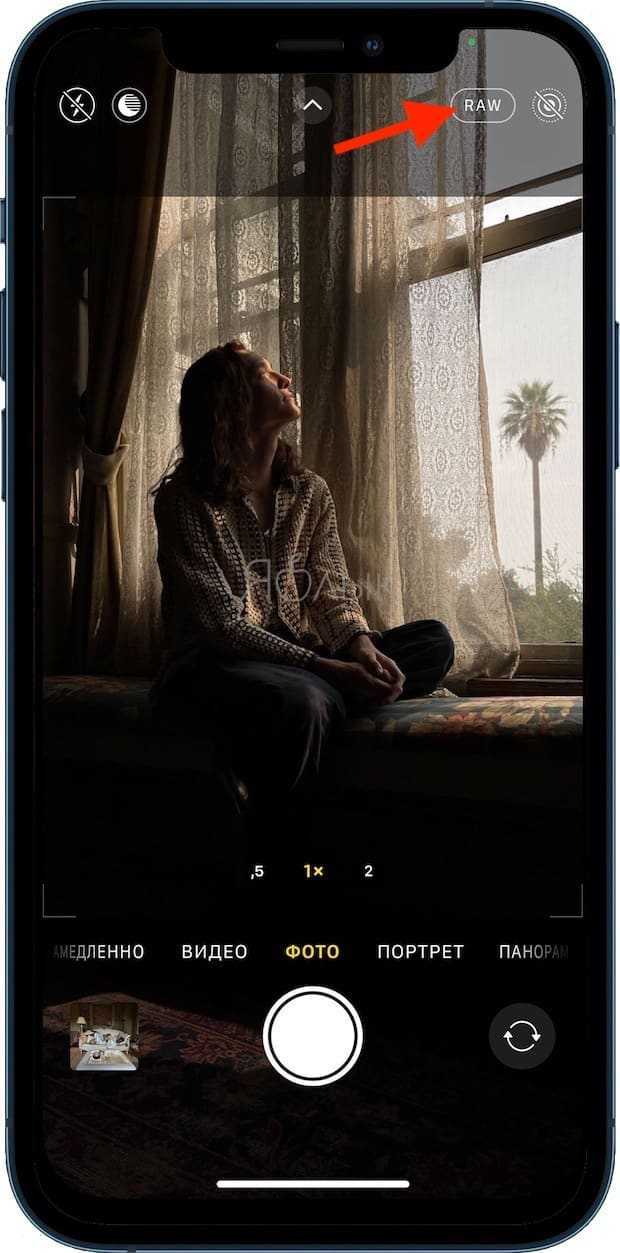
3. Сделайте снимок.
После включения ProRAW опция не остается включенной навсегда. Она будет активной в течение этого сеанса. Даже если вы заблокируете свой iPhone и вернетесь к нему через несколько секунд, ProRAW все еще будет работать. Но через несколько минут возможность съемки в этом формате исчезнет. Вероятно, это даже и хорошо, потому что ProRAW не является необходимой опцией для всех фотографий, снимаемых на iPhone
Следите за активностью опции, если вам важно снимать в ProRAW.
Съемка в ProRAW невозможна в портретном или панорамном режимах, а также при съемке видео и Live Photos.
Воспринимайте ProRAW как неготовый результат. Он не годится для публикации, печати или чего-то еще
Вы должны сначала обработать этот файл.
Когда снимать в ProRAW, а когда нет
Наиболее значительный эффект от использования ProRAW можно будет заметить при съемке в самых экстремальных сценариях – тех, где обычные алгоритмы не могут выполнить всю требуемую работу. Речь идет о таких случаях, как смешанное освещение в помещении (холодное и теплое), чрезвычайно слабое освещение (например, снимки звезд), изображения со сверхвысоким динамическим диапазоном (например, темный передний план с освещенным предметом на заднем плане).
Важно понимать необходимость ProRAW и понимать, когда его использовать. ProRAW – это не просто волшебный переключатель, с помощью которого можно улучшить свои фотографии
Фактически, файл, снятый не в ProRAW, изначально выглядит намного лучше, чем файл в ProRAW. Поэтому съемка в ProRAW действительно имеет смысл только в том случае, если вы собираетесь потратить время на точную настройку изображения для публикации.
Активируйте съемку в формате ProRAW, когда вы снимаете в любых экстремальных условиях (чрезвычайно низкая освещенность, чрезвычайно высокий динамический диапазон с очень яркими бликами и темными тенями, смешанная световая температура и т.д.). Кроме того, используйте ProRAW, если вы планируете увеличивать изображения (на экране или при печати).
И попробуйте включить ProRAW каждый раз, когда снимаете, и что-то на фотографии выглядит неестественным. Например, хотя Smart HDR стал намного лучше, мы все видели, как иногда странным образом отображаются оттенки кожи или становятся розовыми облака. Каждый раз, когда вы видите что-то неестественное или неточное, переключитесь на ProRAW. Это уменьшит объем вычислений, которые совершает iPhone для обработки фотографии, но даст вам максимальный контроль над ней.
Параметры камеры
Чтобы увидеть больше элементов управления, коснитесь стрелки вверх в верхней средней части экрана. На панели внизу вы можете управлять вспышкой, ночным режимом и Live Photos. Нажмите кнопку соотношения сторон, чтобы изменить соотношение сторон фотографии на квадратное, 4: 3 или 16: 9.
Нажимая кнопку +/-, вы можете увеличивать или уменьшать экспозицию камеры, прокручивая диск. Нажмите кнопку таймера, чтобы установить таймер на три или 10 секунд перед съемкой изображений.
Коснитесь цветного значка, чтобы применить к фотографии фильтр, например «Яркий», «Ярко-теплый», «Ярко-холодный», «Драматический», «Драматический теплый», «Драматический прохладный», «Моно», «Серебристый» и «Нуар». Кнопка HDR позволяет включать и выключать эту функцию.
Хранение, 5G, Водонепроницаемость, Цвета

◉ Оба устройства имеют одинаковую емкость памяти. Самый низкий доступный вариант хранения — 128 ГБ, и оба телефона имеют емкость хранилища от 256 ГБ, 512 ГБ и 1 ТБ.
◉ iPhone 13 Pro и iPhone 13 Pro Max включают поддержку 5G (как до 6 ГГц, так и mmWave).
◉ Оба телефона имеют степень защиты от воды и пыли IP68. Они имеют корпус из хирургической нержавеющей стали и керамическую переднюю крышку для дополнительной защиты.
◉ Стандартные функции, такие как Bluetooth 5.0, Gigabit LTE, VoLTE, NFC, вызовы Wi-Fi, Wi-Fi 6, Face ID и GPS, также доступны на обеих моделях.
◉ Одна из основных примечательных особенностей — поддержка двух eSIM., который является первым в своем роде.
◉ iPhone 13 Pro и iPhone 13 Pro Max доступны в четырех цветах: серебристом, графитовом, золотом и синем.
Дизайн
По словам Apple, iPhone 12 Pro создан для тех, кто желает получить от iPhone максимум. Новый дизайн стал еще лучше благодаря использованию премиальных материалов.
Это касается прочной и красивой рамки из хирургической стали и заднего стекла точной фрезеровки.

Смартфон предлагается в 4 новых цветах: серебристый, графитовый, золотой и «тихоокеанский» синий.

Покрытия нанесены методом вакуумного напыления, которое обеспечивает эффективный блеск. А для золотого покрытия используется магнетронное напыление, которое наносит на нержавеющую сталь яркую позолоту.
Модели Pro оснащены очень прочным Ceramic Shield. И у этих моделей лучшая в своем классе защита от воды и пыли, соответствующая индексу IP68, они могут погружаться до 6 метров под водой на 30 минут.
Дизайн iPhone 12 Pro красиво дополняется новыми аксессуарами MagSafe, которые обеспечивают легкое и надежное крепление и быструю зарядку.
Как снимать в формате Apple ProRAW на iPhone?
Откройте приложение Настройки, перейдите по пути: Камера → Форматы и активируйте опцию Apple ProRAW.
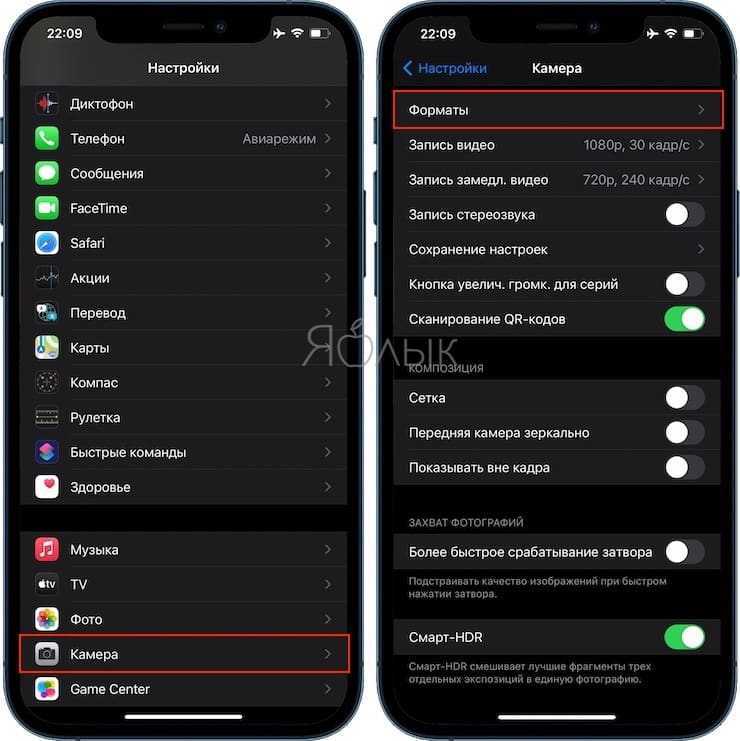
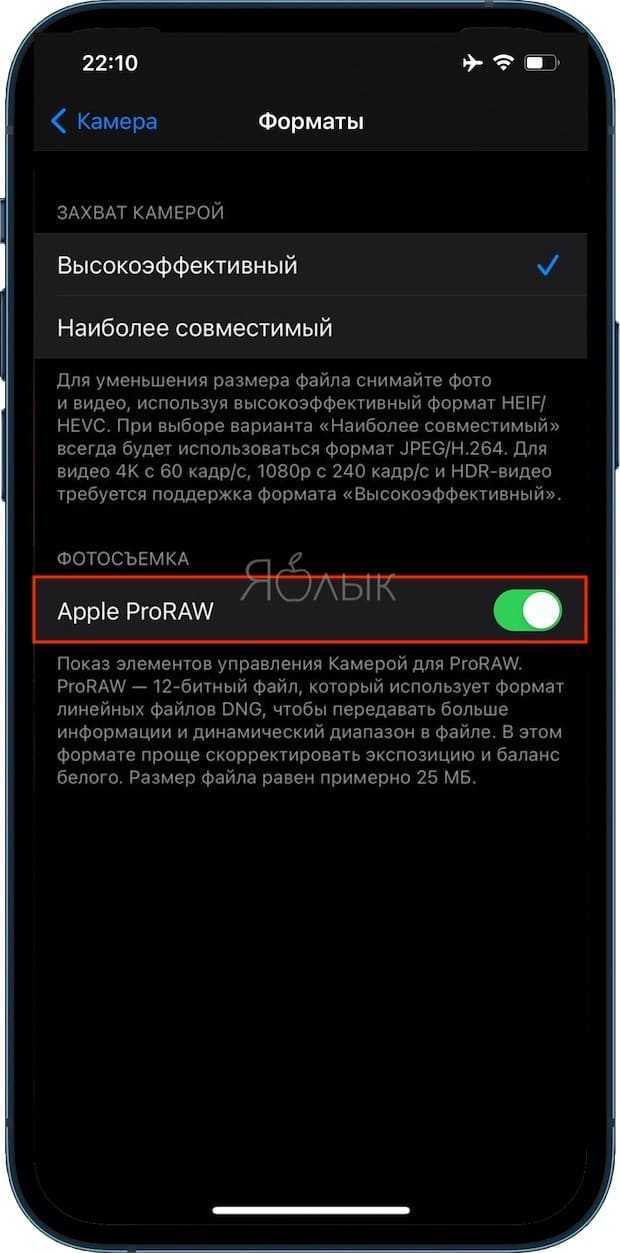
После первоначальной настройки выполните следующие действия:
1. Откройте приложение «Камера» в iPhone.
2. Нажмите RAW в правом верхнем углу.
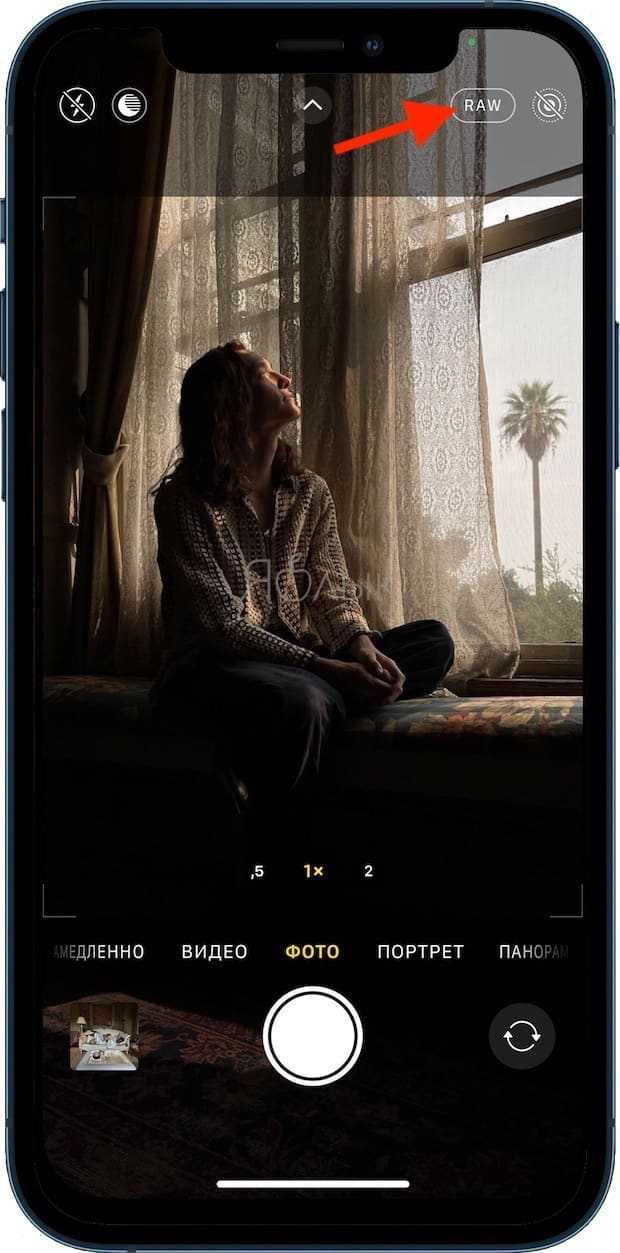
3. Сделайте снимок.
После включения ProRAW опция не остается включенной навсегда. Она будет активной в течение этого сеанса. Даже если вы заблокируете свой iPhone и вернетесь к нему через несколько секунд, ProRAW все еще будет работать. Но через несколько минут возможность съемки в этом формате исчезнет. Вероятно, это даже и хорошо, потому что ProRAW не является необходимой опцией для всех фотографий, снимаемых на iPhone
Следите за активностью опции, если вам важно снимать в ProRAW.
Съемка в ProRAW невозможна в портретном или панорамном режимах, а также при съемке видео и Live Photos.
Воспринимайте ProRAW как неготовый результат. Он не годится для публикации, печати или чего-то еще
Вы должны сначала обработать этот файл.
Дополнительные ограничения
Еще одной особенностью iPhone 13 и 13 Pro стала функция Cinematic Mode, в России известная как «Киноэффект». Она позволяет быстро фокусироваться на разных объектах в кадре, как это часто делается в кинофильмах.
В iPhone 13 и 13 mini ProRes отсутствует, но есть Cinematic Mode
Apple посвятила «Киноэффекту» немалую часть презентации, но «забыла» сообщить, что эта функция не будет работать при съемке видео в 4К-формате. Это касается всех iPhone 13 Pro и Pro Max, вне зависимости от емкости накопителя, равно как и базовых iPhone 13 и 13 mini.
Дмитрий Исаев, Softline: Мы видим превосходные перспективы развития облачного бизнеса в России
Импортозамещение

Данное новшество будет работать, если выставить в настройках видео разрешение Full HD и частоту кадров не выше 30 в секунду. Опять же, с чем связано данное ограничение, покрыто тайной.
Что такое Apple ProRAW на iPhone
Apple ProRAW — это режим съемки на iPhone в формате .RAW. Функция доступна только на iPhone 12 Pro и iPhone 12 Pro Max.
Фотографы зачастую снимают в RAW, чтобы в дальнейшем обрабатывать снимки в профессиональных фоторедакторах. Формат максимально сохраняет данные снимков в исходном (дословно «сыром») виде, не сжимает и не оптимизирует. Такие снимки можно легко «дотянуть» до нужного результате в редакторе, потому что все исходные данные сохранены в полном объеме.
Но формат RAW нужен далеко не всем. Даже если вы обладатель iPhone 12 Pro или 12 Pro Max, но не увлекаетесь фотосъемкой и не умеете обрабатывать снимки, он вам, скорее всего не понадобится. Фотографии, снятые на iPhone в Apple ProRAW, значительно тяжелее обычных снимков JPEG или HEIC. Кроме того, зачастую RAW-фотографии выглядят хуже снимков, снятых на тот же iPhone в стандартном режиме и обработанных алгоритмами устройства.
Основная фишка Apple ProRAW в том, что «сырые», необработанные фото с максимально сохраненными исходными данными, которые раньше можно было получить только с «зеркалок», теперь можно делать на iPhone.
Что такое ProRAW в камере iPhone и почему это важно?
Прежде всего стоит понимать, что речь не идет об изобретении новой технологии. Сама она была представлена еще в 2004 году компанией Adobe. Новый формат получил расширение DNG (Digital Negative Specification), который расшифровывается, как «цифровой негатив».
DNG – является открытым форматом (расширение .dng) для RAW-файлов изображений, используемый в цифровой фотографии.
RAW – формат цифровых файлов изображения, содержащий необработанные данные, полученные с фотоматрицы цифрового фотоаппарата.
Дело в том, что ранее единого формата для этих необработанных данных не было, чем и занялась в свое время Adobe. До 2004 года каждый производитель продвигал свое ПО для обработки RAW, но новый формат DNG стал открытым
Это привлекло внимание Apple
Суть формата заключается в хранении помимо самого кадра еще нескольких его дублей и множества данных. Этот объем позволяет реализовать различные варианты последующего редактирования фотографии. Открытый формат DNG открывается многочисленными редакторами для разных ОС.
В свою очередь Apple ProRAW объединяет информацию стандартного формата RAW (DNG) вместе с обработкой изображений инструментами iPhone. Это предоставляет пользователю большую гибкость при редактировании экспозиции, цвета и баланса белого на фотографии. iPhone (только совместимые модели) может захватывать ProRAW с помощью любой из своих камер, в том числе при использовании функций Smart HDR, Deep Fusion или ночного режима.
Профессиональные фотографы традиционно предпочитают снимать в формате RAW, потому что он предлагает больше возможностей обработки фотографии. А там, где больше данных (больше цветов, больше диапазона и всего остального), появляется больше возможностей для формирования изображения максимально соответствующего видению фотографа. Теперь, с форматом ProRAW, пользователи совместимых моделей iPhone получили роскошную возможность. А реализует ее родное приложение камеры iPhone.
Честно говоря, многие и не надеялись увидеть реализацию формата RAW от Apple на iPhone, поскольку в этом смартфоне традиционно важную роль играет собственная программная обработка фотографий. Трудно было представить, что вычислительная мощность может быть предоставлена самим пользователям, и они получат желаемый контроль.
Хорошие новости: команда Apple превзошла ожидания пользователей, она придумала, как одновременно и угодить им, и сохранить прежние принципы. С ProRAW камера iPhone использует только те вычисления, которые абсолютно необходимы для создания точного изображения, но при этом дает фотографам полный контроль над нужными параметрами: балансом белого, шумоподавлением, резкостью и многими другими.
Тысячи новых оттенков на фото
Что на практике дают заявленные 12 бит формата? Например, HEIC ограничен 8-битным цветом, что дает нам 256 различных оттенков красного, зеленого и синего. 12-битный формат расширяет этот диапазон до 4096 оттенков красного, зеленого и синего. На практике это означает, что ProRAW может отображать гораздо более тонкие оттенки каждого цвета, чем более сжатые форматы, такие, как JPEG или HEIC.
Взгляните на пример ниже и обратите особое внимание на оттенки розового в мясных деликатесах и оттенки желтого в этом восхитительном кусочке голландского сыра

Фото, снятое в формате HEIC (с обработкой)

Фото, снятое в формате ProRAW (с обработкой)
Просмотр этих изображений бок о бок на Apple Pro Display XDR показывает резкую разницу в глубине цвета, но при печати все станет еще очевиднее.
Фото режим
Откройте приложение «Камера», и вы найдете несколько вариантов фотосъемки, при этом режим «Фото» открыт по умолчанию. В режиме фото вы можете легко уменьшить масштаб до 0,5x, увеличить до 2x или 2,5x в зависимости от вашего телефона или остаться в нормальном диапазоне, нажав соответствующую кнопку на экране.
Если вам нужно отрегулировать масштаб более точно, разведите пальцы или сведите их вместе, чтобы перемещаться с меньшим шагом, или нажмите на один из трех диапазонов масштабирования, чтобы открыть диск, который вы можете перемещать. Вы можете полностью увеличить цифровое масштабирование до 10x на iPhone 12 Pro и до 12x на iPhone 12 Pro Max.
С помощью элементов управления вверху вы можете установить вспышку в автоматический режим, чтобы она включалась, когда сцена слишком темная для естественного света, или вы можете выключить ее, чтобы использовать только доступный свет. Если вспышка настроена на автоматический режим, а значок вспышки изменится на желтый, это означает, что вспышка включится.
Благодаря функции QuickTake вы можете быстро снимать видео в режиме фото, не переключаясь на видео. Нажмите и удерживайте кнопку спуска затвора, чтобы сразу начать съемку видео. Чтобы освободить палец, не останавливая воспроизведение видео, сдвиньте кнопку спуска затвора вправо, а затем отпустите ее.
IPhone 12 Pro и Pro Max также могут использовать три камеры телефона для захвата вне текущего кадра. Установите телефон в портретном или ландшафтном режиме. Увеличьте масштаб за отметку 0,7x. На экране отображается область за пределами кадра, который вы снимаете. Эта функция разработана, чтобы помочь вам решить, нужно ли вам переосмыслить кадр или переключиться на другой объектив камеры, чтобы сделать снимок, который вы хотите.
5 Настройки камеры iPhone 12 и iPhone 12 Pro, о которых нужно знать
5. QuickTake с помощью кнопки громкости
Apple добавила удобную опцию QuickTake в свою линейку iPhone в прошлом году, а в этом году она ее улучшила. Теперь вы можете снимать видео QuickTake, используя кнопки громкости. В зависимости от настроек приложения «Камера» вы можете использовать кнопку увеличения громкости для серийной фотосъемки и кнопку уменьшения громкости для записи видео QuickTake.
4. Ночной режим
Apple впервые представила ночной режим с серией iPhone 11 в 2019 году, но ограничила его только основной 12-мегапиксельной задней камерой. В сериях iPhone 12 и iPhone 12 Pro компания дополнительно улучшила ночной режим, расширив его до всех камер на устройстве. Да, теперь вы можете использовать ночной режим в приложении «Камера» на iPhone 12 или iPhone 12 Pro для сверхширокого телефото, а также для фронтальной 12-мегапиксельной камеры FaceTime HD. Это означает отличные фотографии даже в условиях низкой освещенности.
3. Снимайте фотографии вне кадра
Когда вы делаете снимок с основной камеры вашего iPhone 12 или iPhone 12 Pro, он также одновременно делает снимок со сверхширокоугольной камеры, когда считает это необходимым. Вы не сможете увидеть сверхширокоугольную фотографию, но Apple хранит ее в течение 30 дней, и она может оказаться чрезвычайно полезной, если вы захотите скорректировать кадрирование фотографии.
Когда вы используете инструменты обрезки, выпрямления и перспективы встроенного фоторедактора, вы получите доступ к сверхширокоугольной фотографии, которая затем позволит вам переформатировать фотографию по своему усмотрению. В некоторых сценариях ваш iPhone будет автоматически настраивать фотографию, используя контент, снятый сверхширокоугольной камерой, для дальнейшего улучшения. Такие фотографии будут иметь синий значок Авто в правом верхнем углу.
Эта функция также доступна для видео QuickTake. Вы можете найти параметры «Захват вне кадра» в разделе Настройки -> Камера.
2. Записывайте видео в Dolby Vision.
Серии iPhone 12 и iPhone 12 Pro могут записывать видео в формате Dolby Vision HDR. Это первый в мире смартфон, который может записывать 4K Dolby Vision со всех камер — как задней, так и передней. IPhone 12 и iPhone 12 mini могут записывать видео в формате Dolby Vision в разрешении 4K со скоростью 30 кадров в секунду, тогда как серия iPhone 12 Pro может записывать их со скоростью 4K 60 кадров в секунду.
Читать: Как записывать видео Dolby Vision HDR на iPhone 12 и iPhone 12 Pro
1. Снимайте в ProRAW.
На iPhone 12 Pro и iPhone 12 Pro Max можно снимать фотографии в ProRAW. Это собственный подход Apple к формату файлов RAW / DNG. Преимущество ProRAW заключается в том, что он предлагает лучшее из обоих миров, гибкость при редактировании, а также предлагает вычислительные преимущества Apple, такие как Smart HDR 3, Deep Fusion и другие. Если вы фотограф или предпочитаете постобработку фотографий, снимайте их в ProRAW для большей гибкости. К сожалению, только «профессиональные» iPhone 12 серии могут снимать фотографии в ProRAW.
Какие еще важные настройки камеры для серий iPhone 12 и iPhone 12 Pro необходимо знать? Оставьте комментарий и дайте нам знать!
Получите максимум от ультра широкоугольной камеры
В то время как большинство флагманских смартфонов довольно долго выставляли напоказ сверхширокую камеру, iPhone отстали в гонке. Больше никогда! Apple наконец-то использует ультра-широкоугольный объектив, и iPhone снова в игре с апломбом. Чтобы начать с этим, все, что вам нужно сделать, это просто проведите пальцем влево по нижней части видоискателя и нажмите кнопку 0,5x или просто нажмите кнопку 1x и выберите 0,5x, чтобы перейти к ультраширокоугольной камере.
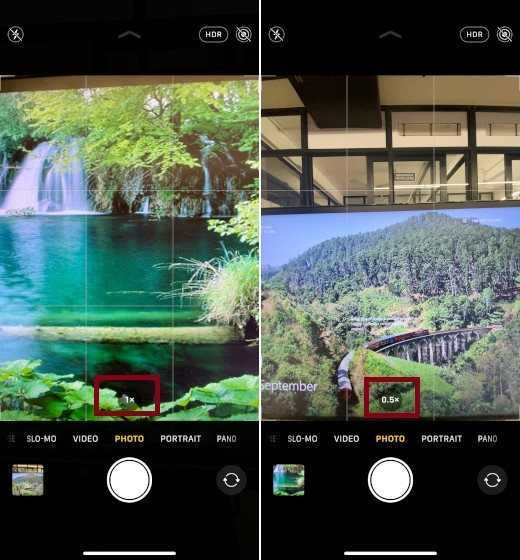
Затем вы можете максимально использовать значительно более широкое поле зрения, чтобы снимать изображения на очень близком расстоянии от объекта. Это очень удобно, когда вы находитесь в небольших помещениях, таких как узкие улочки, так как позволяет вам делать полноэкранные снимки, даже находясь очень близко к объекту.Все три iPhone 11s 2022 года оснащены ультра-широкоугольными камерами на задней панели. 12-мегапиксельная (f / 2.2) камера находится на одном уровне с 13-мм DSLR-объективом. Более того, он может похвастаться 120-градусным полем зрения, которое может захватить множество точек обзора в кадре.
Центр управления доступ ко всему в одно касание
Центр управления — удобное место, чтобы быстро менять песни, включать режим полета, подключаться к Wi-Fi или запускать таймер, но это еще не все. Вы можете быстро включить фонарик, проверить таймер или начать запись экрана, быстро проведя пальцем по экрану и коснувшись его.
Настройте, какие приложения и функции доступны в Центре управления, открыв «Настройки» > «Центр управления» > «Настроить элементы управления». Удалите вариант, нажав красную кнопку «минус», или добавьте вариант, нажав зеленую кнопку добавления. Перетащите объекты вверх или вниз, используя трехстрочный значок в правой части экрана. Если у вас есть iPhone с кнопкой «Домой», например новый iPhone SE, вы можете провести вверх от нижней части экрана, чтобы открыть Центр управления. Если у вас iPhone с Face ID, например iPhone X, XS или 11, вам нужно провести вниз от правого верхнего угла экрана, где находится значок батареи.
Теперь необходимые настройки изменены, а ваш iPhone 12 работает лучше, чем когда-либо.
Заключение
Apple ProRAW с 12-битным цветом, 14 ступенями динамического диапазона и значительно более широкими возможностями управления – это огромный шаг вперед в области профессиональной обработки изображений с помощью iPhone. Теперь даже профессионалам удобно полагаться на свой iPhone 12 Pro для съемки четкой фотографии практически в любых условиях освещения. Пользователь знает, что может настроить обработку по своему вкусу, вместо того, чтобы полагаться на некое усредненное вычисление, предназначенное для большинства пользователей.
С каждым из аппаратных и программных обновлений мы видим, что iPhone постоянно превращается в устройство, способное предоставить нужное профессионалам в их самых требовательных творческих процессах
Интересно будет посмотреть, что будет дальше с ProRAW в качестве важной функции фотографии на iPhone


































